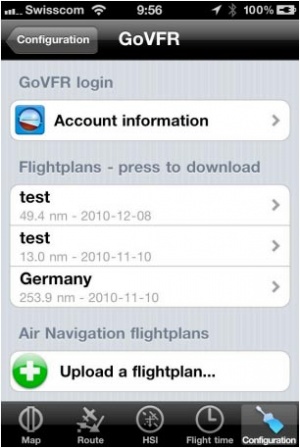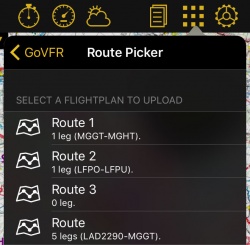(Updating to match new version of source page) |
|||
| Line 12: | Line 12: | ||
<br /> | <br /> | ||
<br /> | <br /> | ||
| − | |||
| − | |||
| − | |||
| − | |||
| − | |||
| − | |||
| − | |||
| Line 30: | Line 23: | ||
Presionando sobre el plan de vuelo de la lista, se descargará e instalará el mismo como una ruta en el módulo «Rutas» de Air Nav Pro. | Presionando sobre el plan de vuelo de la lista, se descargará e instalará el mismo como una ruta en el módulo «Rutas» de Air Nav Pro. | ||
| − | [[File: | + | [[File:go_vfr.jpg|caption|right|250px]] |
| − | <br /> | + | |
| + | |||
| + | |||
| + | |||
| + | Pressing on «Upload a flightplan» will display a list of stored routes on Air Navigation. You can then press on a route to upload it to your GoVFR account. | ||
| + | |||
| + | |||
| + | |||
| + | <br/> | ||
| + | |||
---- | ---- | ||
<br /> | <br /> | ||
| − | + | Back to <u>[[Tools|previous page.]]</u> | |
<br /> | <br /> | ||
| + | [[Category:Tools]] | ||
Revision as of 16:49, 19 October 2016
http://www.govfr.com es un sitio Web donde el usuario puede crearse una cuenta de forma gratuita y luego crear e intercambiar planes de vuelo.
El módulo «GoVFR» en Air Nav Pro fue diseñado para comunicarse con el sitio Web mencionado e intercambiar rutas con la cuenta de usuario.
Para poder user el módulo «GoVFR» se debe:
- Crear una cuenta en el sitio http://www.govfr.com/
- Crear un plan de vuelo en el mismo sitio http://www.govfr.com/ (con el fin de probarlo).
- En el módulo «GoVFR», presione sobre «Datos de la cuenta» e introduzca sus credenciales.
- Regrese al módulo «GoVFR» module, usted tendría que ver el plan de vuelo de prueba en la lista.
Presionando sobre el plan de vuelo de la lista, se descargará e instalará el mismo como una ruta en el módulo «Rutas» de Air Nav Pro.
Pressing on «Upload a flightplan» will display a list of stored routes on Air Navigation. You can then press on a route to upload it to your GoVFR account.
Back to previous page.